Hai riscontrato il messaggio “questo dispositivo è stato reimpostato per proseguire accedi a un account Google già sincronizzato” subito dopo aver ripristinato il telefono? Se è così, non preoccuparti! In questa guida spiegheremo perché viene visualizzata la richiesta di verifica dell’account Google e come aggirarla in modo sicuro per accedere al tuo dispositivo.
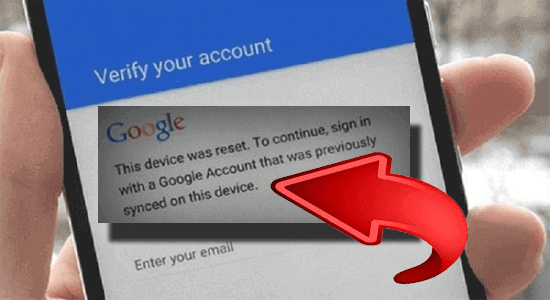
Decifrazione del messaggio di errore: questo dispositivo è stato reimpostato per continuare ad accedere con un account Google
Se sei stato accolto con un messaggio che dice “this device was reset to continue sign in with a google account that was previously synced on this device” per accedere al tuo dispositivo, significa che il tuo dispositivo è stato ripristinato. Ora è necessario verificarti utilizzando un account Google per darti l’accesso al tuo dispositivo.
Bene, la richiesta non è un problema, piuttosto è un controllo di sicurezza per scoraggiare l’accesso non autorizzato al tuo dispositivo, garantendo la protezione dei tuoi dati e della privacy.
Come bypassare il FRP di Google o la schermata di verifica dell’account Google?
Metodo 1: bypassare il FRP di Google utilizzando lo sblocco Android
Quando si tratta di bypassare la schermata FRP senza un account Google o un PIN, il Android Sbloccare é tutto quello di cui hai bisogno. Ti aiuta a bypassare i blocchi dello schermo e gli FRP come Google FRP o Samsung FRP.
Il software può ignorare qualsiasi blocco dello schermo come PIN, password, sequenza, blocco facciale o dati biometrici con pochi clic. La parte migliore è che puoi sbloccare il telefono e il FRP senza perdere dati nel caso in cui dimentichi la password della schermata di blocco o le credenziali dell’account Google.
È compatibile con molti telefoni Android tra cui Samsung, Huawei, LG, Xiaomi, Lenovo, OnePlus e altri. Quindi, scarica il software e bypassare questo dispositivo è stato reimpostato con la facilità di un clic seguendo la guida qui.
 btn_img
btn_img
Note: Si consiglia di scaricare e utilizzare il software solo sul desktop o laptop. Il software non funziona sui telefoni cellulari.
Metodo 2: rimuovi la verifica dell’account Google con lo sblocco OEM
La funzione di sblocco OEM sul tuo telefono ti consente di eseguire qualsiasi azione senza limitazioni tramite bootloader. Quindi, usalo per ignorare la verifica dell’account Google dopo il ripristino.
Ecco come puoi farlo:
- Nella schermata di verifica FRP, tieni premuto il simbolo @ sulla tastiera finché non viene visualizzata una nuova finestra.
- Quindi, fai clic su Impostazioni tastiera Google.
- Ora tocca l’icona dei tre punti e seleziona Guida e feedback
- Premere a lungo su qualsiasi testo casuale e copiarlo. Quindi, sull’icona di ricerca digita Impostazioni.
- Nelle impostazioni, scorri verso il basso fino a Opzioni sviluppatore e attivalo.
- Ora, abilita il pulsante di attivazione/disattivazione Sblocco OEM.

- Tieni premuto il pulsante di accensione per riavviare il telefono.
- All’avvio, invece di verificare il tuo account, verrà visualizzata la schermata Aggiungi il tuo account Google. Ora accedi con le credenziali del tuo account e il tuo dispositivo è pronto per l’uso.
Metodo 3: utilizzare l’APK di bypass FRP per bypassare questo dispositivo è stato reimpostato
Un altro modo efficace per bypassare la schermata “questo dispositivo è stato ripristinato per continuare ad accedere con un account Google precedentemente sincronizzato“. Questo metodo prevede l’utilizzo di un’app di bypass FRP di terze parti sotto forma di APK come Pangu FRP Bypass APK, FRP Bypass APK, ecc.
Per utilizzare questo metodo, è necessario:
- Laptop o PC
- Cavo USB o OTG
- Unità flash
Ora che hai dimestichezza con gli elementi sopra elencati, segui le istruzioni seguenti:
- Scarica il file APK sul tuo PC e trasferiscilo su una chiavetta USB.
- Collega il cavo OTG al tuo telefono Android e USB.
- Sul telefono verrà visualizzata la schermata di gestione dei file. Installa su di esso il file APK scaricato.
- Ora avvia l’app sul tuo telefono. Sembrerà simile alle impostazioni del telefono.

- Vai su Backup e ripristino >> Ripristina telefono >> fai clic su Ripristino impostazioni di fabbrica.

- Conferma il ripristino delle impostazioni di fabbrica del dispositivo e attendi il completamento del processo.
- Questo è tutto! Il tuo dispositivo è ora completamente cancellato e anche il tuo account Google firmato in precedenza viene rimosso. Accedi al tuo dispositivo.
Metodo 4: chiedi aiuto al supporto Google
Infine, se non riesci a bypassare la schermata FRP, è ora di contattare il team di supporto di Google per ulteriore assistenza. Spiega il problema in dettaglio, aggiungi uno screenshot per una migliore comprensione del problema e attendi pazientemente il loro aiuto.
Come rimuovere FRP dal tuo dispositivo Android?
La rimozione del FRP è qualcosa che non suggeriamo in quanto fornisce un ulteriore livello di sicurezza al tuo dispositivo dall’accesso di terze parti anche dopo il ripristino. Tuttavia, se desideri ancora sapere come disattivare FRP dal tuo dispositivo Android, devi rimuovere il tuo account Google.
Ecco come puoi farlo:
- Vai all’app Impostazioni sul tuo telefono.
- Scorri verso il basso fino alla sezione Utenti e account.
- Fai clic sul tuo account e tocca l’icona dei tre punti.
- Selezionare l’opzione Rimuovi account e confermare.

Come bypassare “Questo dispositivo è stato reimpostato per continuare ad accedere con un account Google” su Samsung?
Per bypassare il FRP Samsung senza credenziali dell’account, puoi utilizzare lo Android Sbloccare strumento. Tuttavia, se stai cercando un metodo manuale per sbloccare FRP, segui la nostra guida su come para bypassare la protezione del ripristino delle impostazioni di fabbrica su Samsung.
 btn_img
btn_img
Note: Si consiglia di scaricare e utilizzare il software solo sul desktop o laptop. Il software non funziona sui telefoni cellulari.
FAQ (domande frequenti)
FRP (Factory Reset Protection) è una misura di sicurezza offerta da quasi tutti i telefoni Android superiori a Lollipop 5.1. Protegge i tuoi dati e la tua privacy dall'accesso di terze persone dopo un ripristino delle impostazioni di fabbrica sul telefono richiedendo la verifica dell'account Google per accedere al dispositivo.
Non appena accedi al tuo account Google sul tuo dispositivo, FRP viene attivato automaticamente. Ciò protegge il tuo dispositivo dall'accesso di terze parti anche dopo il ripristino delle impostazioni di fabbrica richiedendo le credenziali di accesso all'account.
Se riscontri continuamente la richiesta di verifica dell'account Google nonostante provi i metodi di risoluzione dei problemi sopra indicati, valuta la possibilità di chiedere aiuto al supporto di Google per ulteriore assistenza. Cos'è il FRP?
Come funziona il FRP sui telefoni Android?
Cosa devo fare se ricevo ripetutamente il messaggio?
Verdetto
Sebbene il messaggio “questo dispositivo è stato reimpostato per proseguire accedi a un account google già sincronizzato” sia essenziale per salvaguardare la privacy dei dati sul nostro dispositivo dall’accesso di terze parti, ma può essere frustrante se riscontrato ogni volta dopo il ripristino. Quindi, segui i metodi sopra indicati e ignora facilmente la schermata FRP senza credenziali dell’account.
Inoltre, puoi visitare le nostre pagine Facebook e Twitter in caso di dubbi o domande.

James Leak is a technology expert and lives in New York. Previously, he was working on Symbian OS and was trying to solve many issues related to it. From childhood, he was very much interested in technology field and loves to write blogs related to Android and other OS. So he maintained that and currently, James is working for it.androiddata-recovery.com where he contribute several articles about errors/issues or data loss situation related to Android. He keeps daily updates on news or rumors or what is happening in this new technology world. Apart from blogging, he loves to travel, play games and reading books.